
iPhone‘da ekran görüntülerinin ne kadar kullanışlı olabileceğine şaşırabilirsiniz. İster bir kısa mesajı kaydetmeniz, ister bir Instagram gönderisini kaydetmeniz veya bir oyunda skor ekranını kaydetmeniz gereksin, iPhone‘unuzda ekran görüntüsünü nasıl alacağınızı bilmek, hayati bir beceridir.
Bu yazımızda, her bir iPhone modelinde nasıl ekran görüntüsü alabileceğinizi anlatacağız.
İçerik konuları
iPhone’da Ekran Görüntüsü Nasıl Alınır?
Ekran görüntüsü almak için kullanacağınız yöntem, sahip olduğunuz iPhone‘un türüne bağlı olarak değişir.
Ana Ekran (Home) Tuşu Olmayan iPhone Modellerinde Ekran Görüntüsü Alma
En yeni iPhone modellerinde Touch ID yerine Face ID kullanılır ve bu nedenle Ana Ekran (Home) tuşu yoktur. Buna modellere iPhone X, iPhone XR, iPhone XS, iPhone 11 ve iPhone 12 modelleri dahildir.
iPhone‘unuzdaki uygulamaları, ekranın altından yukarı kaydırarak ve bir butona basmadan kapatıyorsanız, Ana Ekran (Home) tuşu olmayan bir iPhone (modeli) kullanıyorsunuz demektir.
Ana Ekran (Home) tuşu olmayan bir iPhone‘da ekran görüntüsü almak için aşağıdaki adımları takip edin!
- iPhone‘unuzda, ekran görüntüsünü almak istediğiniz şeyin açık olduğundan emin olun.
- Telefonunuzun sağ-tarafındaki Güç (Power) tuşuna ve soldaki Ses Açma (Volume Up) tuşuna aynı anda basın.
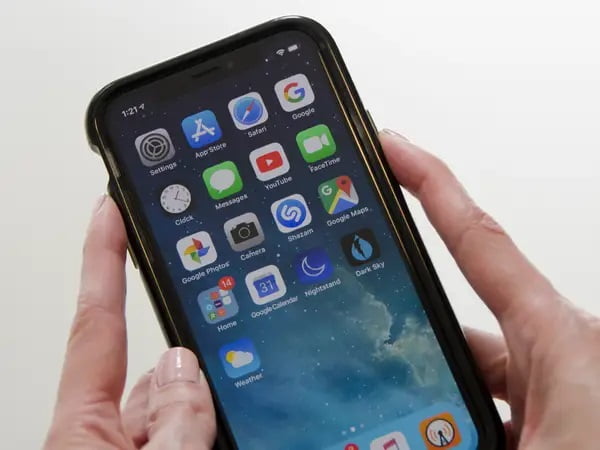
Ekranın anlık olarak yanıp söndüğünü ve ekran görüntüsünün, ekranın sol alt köşesinde belirdiğini göreceksiniz. Bu görüntü kaybolduğunda, aldığınız ekran görüntüsünü Fotoğraflar (Photos) uygulamasında bulabilirsiniz.
Ana Ekran (Home) Tuşu Olan iPhone Modellerinde Ekran Görüntüsü Alma
iPhone 8 Plus‘a kadar olan ilk iPhone modellerinin hepsinde, ekran görüntüsü almak için kullanabileceğiniz bir fiziksel Ana Ekran (Home) tuşu bulunur.
Ana Ekran (Home) tuşu ile iPhone‘da ekran görüntüsü almak için aşağıdaki adımları izleyin!
- iPhone‘unuzda, ekran görüntüsünü almak istediğiniz şeyin açık olduğundan emin olun.
- Telefonunuzun sağ-tarafındaki Güç (Power) tuşuna ve alttaki Ana Ekran (Home) tuşuna aynı anda basın.
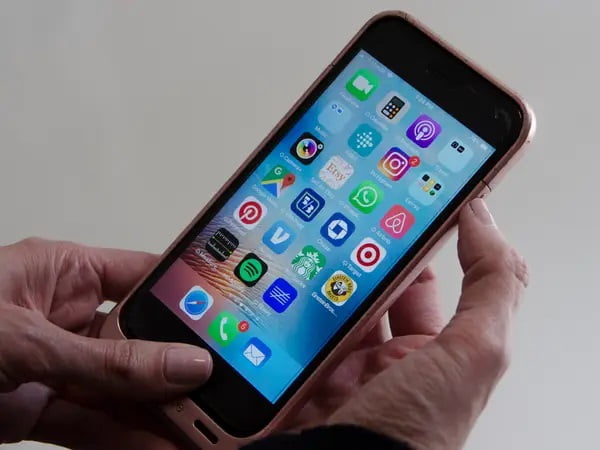
Yukarıda anlattığımız ekran görüntüsü alma yönteminde olduğu gibi, ekran anlık olarak yanıp sönecek ve aldığınız ekran ekran görüntüsü, sol-alt köşede belirecek. Sol-alt köşedeki görüntü kaybolduğunda, aldığınız ekran görüntüsünü Fotoğraflar (Photos) uygulamasında bulabilirsiniz.
Herhangi Bir Tuşa Basmadan Ekran Görüntüsü Almak istiyorsanız…
Bazı insanlar için anda iki tuşa basmak biraz zor gelir. Sizin için de bu durum geçerliyse, AssistiveTouch kullanmayı düşünebilirsiniz.
AssistiveTouch, birçok genel görevi yerine getirmeniz için size alternatif yollar sunan ve tuşlara basma veya kaydırma işlevlerini gerçekleştirme ihtiyacını ortadan kaldıran bir iOS erişilebilirlik özelliğidir.
AssistiveTouch‘ı etkinleştirmek ve ekran görüntüsü alacak şekilde ayarlamak için aşağıda adımları izleyin!
- Ayarlar (Settings) uygulamasını açın ve ardından Erişilebilirlik (Accessibility) menüsüne dokunun.
- Önce Dokunma (Touch) seçeneğine ve ardından AssistiveTouch seçeneğine dokunun ve ekranın üst kısmındaki anahtar kaydırma (switch) butonuna dokunarak bu özelliği açın (aktif edin).
AssistiveTouch özelliğini açtığınıza göre, artık ekran görüntüsü almak için bir yöntem seçmeniz gerekiyor.
- Önce Çift-Dokunma (Double-Tap) seçeneğini ve ardından Ekran Görüntüsü (Screenshot) seçeneğini seçin. Bu seçenek, dijital AssistiveTouch butonuna her 2-kez dokunduğunuzda bir ekran görüntüsü almanızı sağlar.
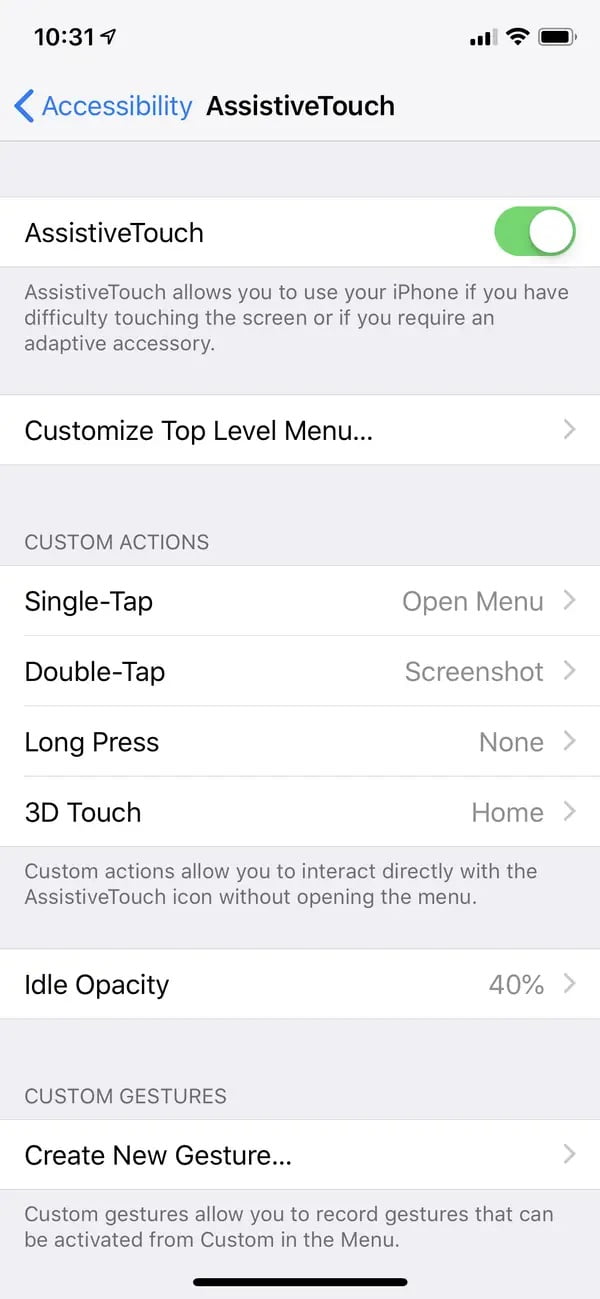
Şimdi, ekran görüntüsü almak istediğiniz şeyi ekrana getirin ve AssistiveTouch butonuna 2-kez dokunun. Ekran görüntüsünün alındığını göreceksiniz ve bu ekran görüntüsünü Fotoğraflar (Photos) uygulamasında bulabileceksiniz.




































